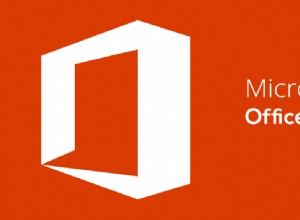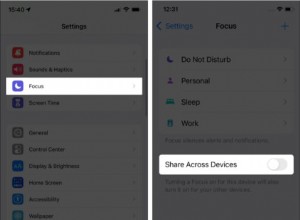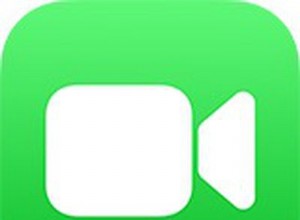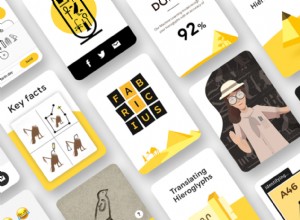بين لفة الكاميرا التي تتوسع باستمرار ، والتطبيقات والألعاب المتعطشة للتخزين ، والرسائل ، والملفات ، والبيانات الصحية ، وأشياء أخرى ، لا بد أن تستنفد مساحة تخزين أجهزتنا في بعض الأحيان. لذا ، فإن القرار الحكيم لشركة Apple بتقديم دعم لمحرك الأقراص الثابتة وبطاقة SD لجهاز iOS يعد مفيدًا للغاية. بفضل ذلك ، يمكنك استخدام محرك أقراص خارجي مع iPhone و iPad والنسخ الاحتياطي لبياناتك الثمينة بسلاسة.
- كيفية توصيل قرص صلب خارجي بجهاز iPhone أو iPad
- كيفية نقل الملفات من iPhone إلى محرك أقراص ثابت خارجي
- نقل الملفات من محرك أقراص ثابت خارجي إلى جهاز iPad أو iPhone
والجدير بالذكر أنه لدعم هذه الميزة ، يجب أن يعمل جهاز iOS الخاص بك على نظام iOS 13 أو إصدار أحدث. بالإضافة إلى ذلك ، يجب أن يكون لديك موصل Lightning / USB C أو قارئ بطاقة مناسب.
كيفية توصيل محرك أقراص ثابت خارجي بجهاز iPhone أو iPad
- وصّل محرك الأقراص الثابتة الخارجي بجهاز iPhone / iPad.
- افتح الملفات التطبيق وانقر على تصفح من أسفل الشاشة.
- ابحث عن اسم محرك الأقراص من قائمة المواقع واضغط عليها لتوصيل محرك الأقراص الثابتة.
كيفية نقل الملفات من iPhone إلى محرك أقراص ثابت خارجي
- افتح الملفات app والضغط لفترة طويلة على المجلد / الملف الذي تريد نقله.
- اضغط على نقل وحدد محرك الأقراص الخارجي من القائمة.
- حدد المجلد إذا كان هناك أي تفضيل ، ثم انقر فوق نسخ لتأكيد التحرك.
تذكر أن هذا الإجراء قد قام للتو بنسخ الملف أو المجلد إلى محرك الأقراص. سيتعين عليك حذفه يدويًا من جهاز iPhone / iPad لإخلاء مساحة.
نقل الملفات من محرك الأقراص الثابتة الخارجي إلى iPhone
- شغّل الملفات التطبيق ، افتح محرك أقراص خارجي والعثور على ملفك أو مجلدك.
- اضغط مع الاستمرار على المجلد / الملف وانقر على نقل .
- بعد ذلك ، حدد الموقع الذي تريد الحفظ فيه وانقر على نسخ .
والجدير بالذكر أنه يمكنك أيضًا نسخ الملفات مباشرة إلى iCloud و Dropbox وما إلى ذلك ، عن طريق تحديد هذه الخيارات وفقًا لذلك.
في حين أن تخزين iCloud هو خيار نسخ احتياطي قابل للتطبيق ، إلا أنه قد يكون مكلفًا بالمقارنة. بالإضافة إلى ذلك ، إذا كنت تمتلك SSD خارجيًا لنظام التشغيل Mac ، فيمكن تجميع جميع بياناتك في مكان واحد. وكل ما تحتاجه هو كابل نقل البيانات الصحيح!
أتمنى أن تكون قد استمتعت بقراءة هذا الدليل. لا تتردد في مشاركة أي استفسارات ذات صلة في قسم التعليقات أدناه.
قد ترغب أيضًا في قراءة ما يلي:
- كيفية إخلاء مساحة تخزين iCloud على iPhone أو iPad
- ألا يظهر محرك الأقراص الثابتة الخارجي على نظام التشغيل Mac؟ 9 إصلاحات يجب تجربتها
- كيفية مسح مساحة التخزين الأخرى على iPhone
- أفضل محركات الأقراص الصلبة الخارجية لأجهزة iPad